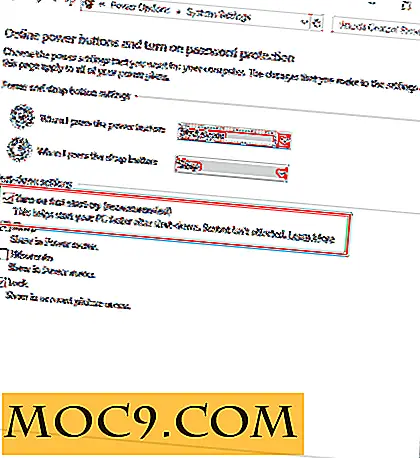Slik tar du opp System Sound med Pulse Audio og Audacity i Linux
Har du noen gang ønsket å registrere hva du spilte på høyttalere dine direkte til en MP3-fil? Ut av de tre operativsystemene har Linux den mest idiotsikker prosessen (ved hjelp av Pulse Audio-lydserveren). Denne lydserveren, men i utgangspunktet upopulær, er nå nesten universelt rost. Faktisk kan det utføre noen avanserte funksjoner og kan manipuleres for å gjøre nesten alt du muligens kan tenke på.
Opptakssystem lyd gjøres ved å kombinere to fantastiske Linux-programmer. Den første er Pulse Audio Volume Control. Den andre er Audacity. Begge programmene skal være i distribusjonsprogramvaren.
Installere Audacity og Pulse Audio Volume Control
Ubuntu
sudo apt-get install audacity pavucontrol
Fedora
sudo yum installere audacity pavucontrol
Opensuse
sudo zypper installere audacity pavucontrol
Arch
sudo pacman -S installer audacity pavucontrol
Hvis distribusjonen din ikke er i listen ovenfor, bør du fortsatt kunne finne Audacity og Pulse Audio i programvarelageret. Bare søk etter "dristighet" og "pavucontrol" med pakken din og installer dem!
Innspilling
Åpne både Audacity og Pulse Audio Volume Control. I Audacity, trykk på den røde opptaksknappen.
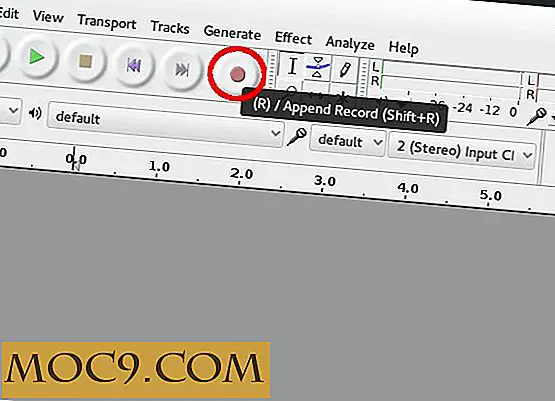
Med Audacity nå innspilling, flytt til Pulse Audio Volume Control-programmet og klikk på Opptak-kategorien. Siden Audacity for øyeblikket registrerer, vil du legge merke til at Audacity-opptakshandlingen vises i Pulse Audio Volume Control-programmet.

Som standard er Audacity opptak fra en enhet kjent som "Innebygd Audio Analog Stereo." Dette er standardmikrofonalternativet. Det må byttes ut til en annen enhet - en som gjør det mulig for system-lydopptak. Klikk på "Innebygd Audio Analog Stereo" -knappen og endre den til "Monitor of Built-In Audio Analog Stereo." Dette alternativet gjør i hovedsak høyttalerne dine til en mikrofoninngang for Audacity.

Tilbake til Audacity, trykk Stopp-knappen for å avslutte opptaket og klikk på "X" -ikonet for å slette gjeldende spor. Ikke bekymre deg, Audacity vil nå bruke "Monitor of Built-in Audio Analog Stereo" -alternativet for opptak til du manuelt bytter det tilbake.

Nå som dummy-sporet er fjernet, er det på tide å teste systemopptak. Audacity er nå aktivert for å spille inn noen / alle lydene som spilles på Linux-maskinen din. Det spiller ingen rolle hvilket program det er. Alle programmer som produserer lyd må samhandle med Pulse Audio-lydserveren.
Spill litt lyd på datamaskinen. Det kan være en YouTube-video, en MP3-fil eller omtrent alt i mellom. Når lyden har begynt å spille gjennom høyttalerne dine, gå inn i Audacity og trykk på opptaksknappen. Audacity registrerer nå systemlydene dine.

Når du har spilt inn all lyden du trenger, trykker du på Stopp-knappen for å stoppe opptaksprosessen. Det er da mulig å redigere nyopptaket lyd med en gang. Har du ikke lyst til redigering? Bare eksporter ditt nye innspill i et bredt spekter av kodeker.
Konklusjon
Når du tar opp systemlyd på Linux, er færre måter like effektive som å få lydserveren til å fungere til din fordel. Det er det gode med Pulse Audio-lydserveren. Når du forstår hvordan det fungerer, kan du gjøre alle slags ting med det. Selv om Pulse Audio ikke er universelt elsket, er det ingen hemmelighet at det er en verdifull komponent til Linux-skrivebordet.




![News Republic er en stor nyhetsapp, legger alle nyheter på dine fingertupper [mobil]](http://moc9.com/img/newsrepublic-content.jpg)